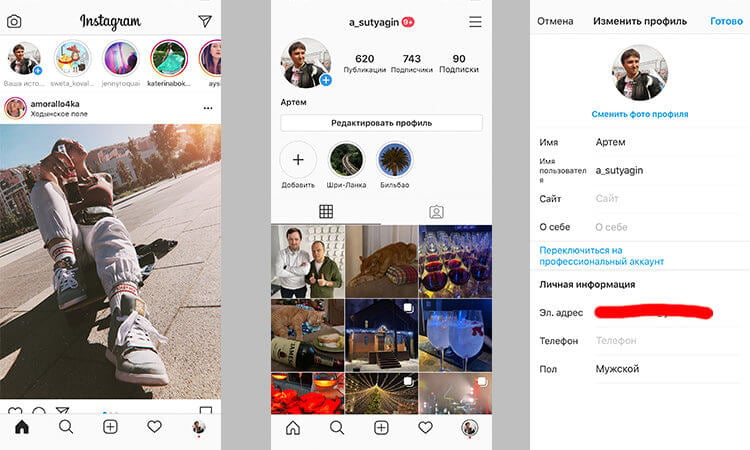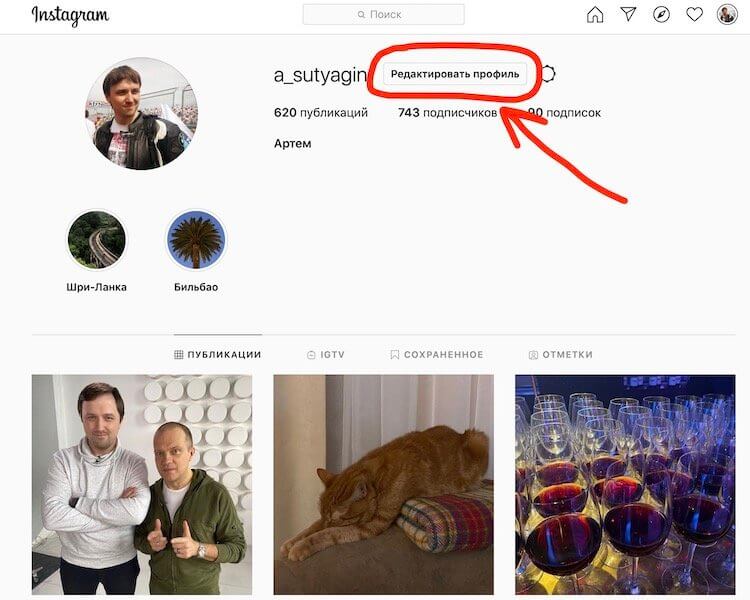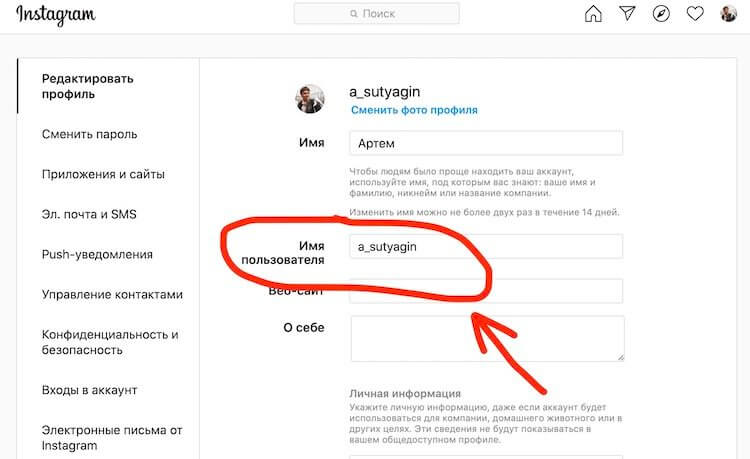Это проще, чем вы могли подумать.
В чём разница между ником (именем пользователя) и именем
У каждого аккаунта Instagram* есть имя пользователя, которое также называют ником. Оно отображается в самом верху страницы пользователя, а также рядом с каждым его сообщением и комментарием.
Кроме того, ник формирует адрес аккаунта и является логином в Instagram*. Следовательно, имя пользователя обязательно должно быть уникальным и может состоять только из цифр, прописных или строчных английских букв, точек и подчёркиваний. Максимальная длина — 30 символов.
Из-за этих ограничений подобрать короткий и ещё не занятый ник, который отражает личность пользователя, очень сложно. Поэтому Instagram* разрешает указывать дополнительное легко читаемое имя. Его можно увидеть на странице аккаунта под аватаркой или, если смотреть через браузер, сбоку от неё.
Имя может состоять из нескольких слов и практически любых символов. Ему необязательно быть уникальным. Обычно в качестве имени пользователи указывают два слова: собственно, своё имя, а также фамилию на родном языке.
Вы можете менять ник и имя неограниченное количество раз. Эти инструкции вам помогут.
Как поменять ник или имя в Instagram* на смартфоне
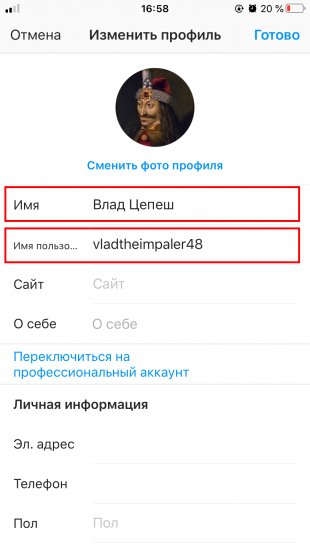
- Запустите приложение Instagram* и нажмите на фото профиля в правом нижнем углу.
- Воспользуйтесь кнопкой «Редактировать профиль».
- Если хотите изменить ник, отредактируйте поле «Имя пользователя».
- Если вам нужно изменить имя, отредактируйте поле «Имя».
- Чтобы сохранить изменения, нажмите «Готово».
Как поменять ник или имя в Instagram* на компьютере
- Авторизуйтесь на сайте Instagram* с помощью браузера.
- Кликните по фото профиля в правом верхнем углу.
- Воспользуйтесь кнопкой «Редактировать профиль».
- Если хотите изменить ник, отредактируйте поле «Имя пользователя».
- Если вам нужно изменить имя, отредактируйте поле «Имя».
- Чтобы сохранить изменения, нажмите «Отправить».
Что делать, если ник в Instagram* занят
Как мы уже писали, имя пользователя должно быть уникальным. Если нужный ник уже кто-то занял, попробуйте добавить точки, цифры или нижние подчёркивания. Другой выход — сокращать слова. Например, вместо alexeitomakov можно ввести alexei.tomakov, alexei_tomakov, alexeitomakov2020 или alextomakov.
Через время проверьте доступность ника снова. Возможно, занявший его человек выберет другое имя пользователя. Но ник станет доступен не раньше чем через 14 дней после того, как от него откажется предыдущий владелец.
Читайте также 📷📱🤳
- Эти приложения и сервисы умеют то, чего так не хватает пользователям Instagram*
- 5 полезных приложений и сервисов для активных пользователей Instagram*
- Как посмотреть статистику своего профиля в Instagram*
- Как сделать маску для Instagram*, которая может стоить 150 тысяч рублей
- 7 советов, как стать популярнее в Instagram*
*Деятельность Meta Platforms Inc. и принадлежащих ей социальных сетей Facebook и Instagram запрещена на территории РФ.
Изменить ник в Инстаграме* с телефона возможно через вкладку: «Редактировать профиль». В социальной сети есть ограничения по суткам, когда можно вернуть свой предыдущий никнейм.
Содержание
- Чем отличается никнейм и имя в Инстаграме*
- Как изменить никнейм с телефона
- С компьютерной версии
- Редактируем имя и фамилию в Инстаграме*
- Необычные шрифты для имени
- Если символы пропали или не отображаются
- Необычные шрифты для имени
- Почему Instagram* не дает изменить ник: новые правила 2022 года
Чем отличается никнейм и имя в Инстаграме*
Мнение эксперта
Алина
SMM специалист, оформляю, продвигаю и веду странички в Инстаграм
Задать вопрос
В разделе «Редактировать профиль» пользователь увидит два пункта: «Имя» и «Никнейм». В первом можно указать любые символы, использовать русскую и английскую раскладку. Во втором же – только английские буквы, с минимальным количеством доступных символов.
| Название: | Имя/фамилия: | Никнейм: |
| Редактирование | Раз в 14 дней | Раз в месяц, в течение двух недель можно вернуть старый |
| Символы | Любые, включая смайлы | Нижнее подчеркивание, точка |
| На что влияет | Поиск пользователя по его данным | Является логином, используют в отметках, можно найти человека |
| Размер | До 30 символов | До 30 |
Можно изменить ник в Инстаграме*, но тогда при следующей авторизации, пользователю придется указывать новый логин. Никнейм также указан в адресной строке, с помощью которой другие смогут быстро перейти в профиль и посмотреть записи.
Как изменить никнейм с телефона
Чтобы поменять ник в Инстаграме* с мобильной версии, нужно перейти к редактированию. После регистрации доступно изменение на любой другой, без привязки ко времени. И при создании учетной записи пользователь может редактировать свой ник. Использовать наименование страницы, которые совпадает с другим аккаунтом – запрещено. Это уникальный идентификатор, поэтому выбирая комбинацию, нужно следить за рядом стоящим знаком «красный крестик».
Как поменять на телефоне Андроид:
- Зайти в Инстаграм* – нажать по кнопке: «Мой аккаунт».
- «Редактировать профиль» рядом с описанием – Никнейм.
- Ввести новый ник – Сохранить.
С iOS механизм действий такой же:
- Зайти на Айфоне в Инстаграм* – нажать: «Редактировать профиль».
- Ввести ник – подтвердить и сохранить.
При совпадении с любым другим, система покажет значок, а изменения не будут сохранены. В этом случае, пользователь может добавить к комбинации нижнее подчеркивание, точку или цифру.
С компьютерной версии
Изменить имя пользователя в Инстаграме* можно и с компьютерной версии. Владельцу страницы нужно перейти в профиль с помощью веб-форма и воспользоваться тем же разделом.
Преимуществ для версий нет, кроме как при изменении «Имя и фамилия». В этом случае, пользователь может выбирать оригинальные шрифты, не устанавливая сторонних приложений на смартфон.
Как поменять:
- Зайти в Инстаграм* и авторизоваться с ПК-версии.
- Редактировать – Имя пользователя.
- Ввести новый никнейм – Сохранить.
Данные также будут изменены и на мобильной версии. Для веб-формата действуют те же правила: в следующий раз можно изменить только в течение 30 дней.
Редактируем имя и фамилию в Инстаграме*
Чтобы изменить фамилию в Инстаграме*, нужно открыть «Редактировать» и ввести свои данные. Причем, они могут не соответствовать реальным. Для владельцев бизнес-страниц это вариант, как указать наименование своего магазина/шоурума или позиционировать блог. Учитывая максимальное количество символов, нужно максимально емко продумать название.
Как поменять:
- Редактировать профиль – Имя и фамилия.
- Ввести свои данные – Сохранить.
В отличие от никнейма, нет ничего страшного, чтобы имя совпадало с чьим-то. Помимо стандартных символов, владелец профиля может использовать нестандартные шрифты, смайлики. Вводить можно на русском и английском языках.
Необычные шрифты для имени
Чтобы сделать название страницы запоминающимся и интересным, пользователь может установить приложение для оригинальных шрифтов.
ТОП-3 утилиты:
- Fontify;
- Fonts for Instagram*;
- I Fonts.
Они обладают примерно одинаковым списком шрифтов и функций: нужно установить, ввести нужное слово, выбрать шрифт и добавить в биографию.
Сделать нестандартный шрифт с I Fonts:
- Зайти в Play Market – скачать и установить.
- Открыть – Start Create.
- Выбрать сверху: «Text Bio» – вписать название.
- Указать шрифт – сохранить на смартфон.
Далее, нужно перейти в Инстаграм* и выбрать: «Редактировать профиль». В раздел: «Имя и фамилия» нужно вставить новый текст.
Если символы пропали или не отображаются
Символы могут пропасть или не отображаться в двух случаях: если выбранный шрифт не поддерживается социальной сетью или пользователь не сохранил внесенные изменения.
Что делать, если пропали символы:
- проверить раздел «Биография» с разных устройств;
- попробовать другие шрифты;
- перезапустить приложение.
Зачастую, проблема возникает именно с отображением шрифта на разных устройствах. Знаки, которые отображаются на iOS, могут быть невидны на Андроиде. И вместе текста появятся пустые квадраты, которые можно прочесть только с компьютерной версии.
Мнение эксперта
Алина
SMM специалист, оформляю, продвигаю и веду странички в Инстаграм
Задать вопрос
Ошибки также проявляются при вводе курсивного текста. Поэтому, среди доступных вариантов лучше выбирать стандартные или с измененными размерами.
Почему Instagram* не дает изменить ник: новые правила 2022 года
В социальной сети, чтобы изменить имя, фамилию или никнейм, была введены новые правила. Они касаются сроков для редактирования. Если до 2021 года пользователи могли менять никнейм в любой время, то после введения новых требований в 2022 году – только раз в месяц. Второй правило касается срока восстановления – в течение 14 дней. За это время никто не может занять этот ник, а у первоначальный владелец может восстановить ранее выбранный вариант.
Если попытаться изменить никнейм до завершения месяца – кнопка «Готово» не будет доступна. Поэтому, пользователь должен внимательно подойти к выбору наименования профиля.
Помогла статья? Поставьте оценку
У каждого пользователя Instagram* может появиться желание изменить ник в этой социальной сети. Это может сделать каждый. Сегодня рассмотрим то, в чем разница между ником и именем, а также как как поменять ник в Инстаграме*.
В чем разница между ником (именем пользователя) и именем?
Ник – это маркер пользователя, по которому осуществляется вход в профиль. Он показывается непосредственно вверху страницы, а также рядом с каждым сообщением и комментарием конкретного пользователя.
Также ник является составной частью адреса профиля и играет роль логина в этой социальной сети. Как же сменить имя в Инстаграме* с телефона в 2022 году?
Основные требования к нику в Инстаграме*
К нику предъявляется ряд требований:
- Оно не должно повторять уже существующие никнеймы в этой социальной сети.
- В нике могут быть исключительно буквы латинского алфавита, точки и подчеркивания. Максимальная длина – 30 символов.
При этом можно добавлять какое-угодно количество чисел в любой комбинации, за счет чего и создается уникальный никнейм.
Правда, не рекомендуется использовать слишком длинный никнейм. Ведь внешний вид страницы от этого будет значительно хуже, а остальные люди, которые посещают профиль в Инстаграм* от этого еще больше запутаются.
Учитывая такие сложные требования, подобрать ник, отражающий личность автора профиля, непросто. Поэтому Instagram* предусмотрел возможность указывать дополнительное имя, которое будет читаться без особых затруднений. Оно отображается под аватаркой на телефоне или сбоку от нее на компьютере.
Имя может содержать любые символы. И нет обязательного требования к его оригинальности, только к уникальности. То есть, он не должен быть идентичным, а по содержанию ник может быть любым, каким захочется. Как правило, в качестве никнейма указывается имя и фамилия, но пользователь может внести те изменения, которые требуются.
Примеры никнеймов для бизнес-аккаунта Инстаграм*: flowers.moscow, women’sclothing-beauty.
Настоятельно не рекомендуется использовать нецензурные слова или оскорбления. Это может привести к блокировке аккаунта.
Как поменять ник или имя в Instagram* на смартфоне
Чтобы в Инстаграме* изменить имя пользователя на смартфоне Android, необходимо выполнить следующие действия:
- Запустить программу Instagram* и нажать на миниатюру аватарки в правом нижнем углу.
- Нажать на кнопку «Редактировать профиль».
- Для изменения никнейма изменить содержимое поля «Имя пользователя».
- Для редактирования имени, изменить содержимое поля «Имя». Через это поле можно в Инстаграме* поменять фамилию.
- Нажать «Готово», чтобы изменить имя в Инстаграме* с телефона Андроид.
Если посещаемость профиля большая, возможно, понадобится дополнительная проверка, если пользователь решил менять имя пользователя.
Бесплатный анализ подписчиков Instagram
Хочешь узнать качество аудитории, кто тебя смотрит и читает, а так же сколько ботов на твоем аккаунте?
Сделай бесплатный анализ прямо сейчас. Жми на кнопку
Запустить анализ аккаунта Instagram
А после окончания верификации придет уведомление о том, что изменить название аккаунта в Инстаграм* получилось успешно.
Как поменять ник или имя в Instagram* на компьютере
Для изменения ника либо имени в Instagram* на ПК следует выполнить такие шаги:
- Пройти авторизацию на сайте Instagram*. Для этого следует зайти на сайт http://instagram.com* и ввести старый никнейм и пароль. Авторизация возможна с любого браузера.
- Нажать на аватарку профиля в правом верхнем углу (1), а потом нажать на кнопку «Профиль» (2).
- Сделать клик по «Редактировать профиль».
- Если требуется изменить ник, введите коррективы в поле «Имя пользователя»
- Если надо внести изменения в реальное имя, отредактируйте поле «Имя».
- Если аккаунт Instagram* синхронизирован с Facebook*, изменить имя необходимо сначала на Facebook*.
- Чтобы сохранить изменения, необходимо сделать клик по кнопке «Отправить».
Аналогично действиям, предпринимаемым, чтобы в Инстаграме* променять имя профиля на смартфоне, возможно, потребуется верификация, если профиль посещаемый.
Сервисы для подбора ника
Есть несколько способов подбора никнейма для Instagram* для его смены. Как вариант, можно использовать сочетание имени и фамилии. Например, @nikitanikitin. Форматы, по которым будут они совмещаться, могут быть разными.
Можно делать в качестве никнейма имя в уменьшительно-ласкательной форме. например, @veronichka. При изменении логина бизнес-аккаунта, необходимо добавлять приписку по роду деятельности организации: studio, school, restaurant, и так далее.
А если не хочется занимать голову тем, чтобы придумывать никнейм самостоятельно, есть ряд сервисов, позволяющих это сделать.
- SninXO. На сайте потребуется заполнить поля «Имя», «Что вы любите», «Увлечения» и ряд других. На основании этих данных, будет показан список никнеймов. Можно выбирать любой из них и пользоваться.
- Этот генератор работает не на основе увлечений и личных предпочтений пользователя, а на основе первой буквы никнейма, количества символов и типа генератора. Но этот сервис гарантировать уникальность не может.
С помощью этих сервисов можно переименовать себя в Инстаграм* очень быстро. Вернее, понять, какой никнейм использовать лучше.
Что делать, если ник в Instagram* занят?
Есть несколько вариантов решения проблемы:
- Добавить одну или несколько цифр.
- Воспользоваться одним из приведенных выше сервисов.
- Придумать другую систему создания никнейма. Например, выбрать в качестве никнейма использовать животное, с которым человек себя ассоциирует, любимое время года, и так далее.
После этого не составит труда поменять Name в Инстаграме*.
Почему имя в Инстаграм* может не изменяться?
Самая распространенная причина, почему не получается исправить имя в Инстаграме* – старые данные сохранились в кэше. На то, чтобы он обновился, требуется время. Другие пользователи увидят изменения сразу.
Также могут быть следующие причины:
- Перебои с интернетом. Например, можно переключиться с Wi-Fi на мобильную сеть и повторить попытку. Либо дождаться, пока интернет не наладится.
- Пользователь не подтвердил действия, нажав на кнопку «Готово» либо галочку.
- Логин не уникален. Тогда следует добавить символы, придумать новый никнейм или воспользоваться одним из сервисов выше.
Вот, что нужно делать, чтобы переименовать аккаунт Инстаграм*. Ранее были рассмотрены особенности того, как поменять имя в Инстаграм* на мобильной версии либо на компьютере.
Все описанные выше действия одинаковые, независимо от того, человек решил изменить имя пользователя в Инстаграме* с телефона Самсунг либо другой марки.
Онлайн-жизнь стала неотъемлемым спутником нашей современной жизни. Мы выкладываем все в социальные сети, общаемся там с друзьями или партнерами по бизнесу и просто хорошо проводим время, познавая мир. Проблема в том, что многие из нас придумывали свои ники или, как их еще называют, ”имена пользователя” (id) много лет назад и с тех пор многое изменилось. Кому-то просто хочется сменить свое имя, а кто-то понимает, что уже немного неловко быть ”Темным властелином Алгорда”, став руководителем крупной компании. В итоге имена приходится менять, но сделать это можно не во всех социальных сетях. Нас уже несколько раз спрашивали, как можно поменять свое имя пользователя в Instagram. Из-за того, что эта тема так сильно интересует людей, я решил подготовить ответы на вопросы и рассказать, как сделать это разными способами.
Instagram стал неотъемлемой частью нашей жизни, но можно ли как-то менять свой профиль в нем?
Содержание
- 1 Почему так сложно придумать ник-нэйм
- 2 Как поменять имя пользователя в Instagram с телефона
- 3 Как понять имя пользователя Instagram на компьютере
- 4 Почему я поменял имя пользователя, а оно не поменялось
- 5 Можно ли менять имя пользователя в Instagram
Почему так сложно придумать ник-нэйм
Проблема поиска хорошего ника еще осложняется тем, что все хорошие имена, как правило, уже заняты. Поставить свое имя на название своего профиля просто нереально уже в течение многих лет, так как ваши полные тезки уже все расхватали, если только вы не ”Пролврыао Рлвыоары Иванович”. В этом случае у вас есть шансы поставить свое имя и фамилию в название профиля, но тоже надо проверять.
Даже ники из набора букв часто все заняты, так как люди, какими бы уникальными они не старались казаться, все равно в своей массе мыслят очень одинаково. В итоге имеем то, что имеем, и старые ники иногда кажутся глупыми. У меня у самого есть пара старых зарегистрированных адресов электронной почты, которыми я перестал пользоваться только из-за того, что в моем возрасте и социальном положении это уже как-то не солидно, хотя и долго придумывал их названия, и тогда они казались мне крутыми.
Как поменять имя пользователя в Instagram с телефона
Точно такая же ситуация с Instagram. Часто ник надо поменять по причине смены фамилии, изменения жизненных приоритетов или просто смены названия компании, если это бизнес-аккаунт.
Какие функции iOS 14 скопированы у Android
Самым простым способом смены названия является тот, что делается через телефон. Если вы уже придумали себе новое имя, процесс его изменения займет буквально секунд 10-15. Правда, есть несколько правил в отношении выбора имени, которыми надо руководствоваться.
Каким должно быть имя пользователя в Instagram:
- Имя должно содержать не более 30 символов
- Имя должно содержать только буквы, цифры, точки и подчеркивания (без пробелов)
- Имя не должно содержать ненормативной лексики
Так как Instagram в подавляющем большинстве случаев используется с мобильных устройств, то и править имя логичнее всего с них. Для этого надо сначала запустить приложение, потом открыть свой профиль, нажав на картинку с аватаркой в правом нижнем углу. Когда профиль откроется, надо будет просто нажать на ”Изменить профиль” в верхней части экрана и останется только изменить имя. Для этого в открывшемся окне надо нажать на соответствующий пункт.
Вот так можно поменять имя профиля с телефона.
Собственно, это все! Главное, помнить о правилах написания имени, которые приведены выше, и начинать процедуру, когда вы точно знаете, на какое имя вы хотите поменять то, которое у вас уже есть.
Как понять имя пользователя Instagram на компьютере
Есть еще один способ изменить имя пользователя Instagram — через браузер. На самом деле это так же просто, как и со смартфона, просто некоторым именно такой способ будет более удобным.
Что мы ценим в смартфонах и от чего не готовы отказаться владельцы Google Pixel.
Для такой смены имени перейдите на сайт Instagram.com и войдите в свой аккаунт. Далее щелкните свой аватар в правом верхнем углу экрана. Когда страница откроется, нажмите кнопку «Изменить профиль» рядом с именем пользователя в верхней части страницы. Это почти все. Останется только ввести имя пользователя в соответствии с приведенными выше правилами и нажать ”Отправить” в нижней части экрана.
Открываем свой профиль…
… и редактируем его.
Обратите внимание, что в отличие от изменения имени пользователя Instagram в приложении, вы не получите предупреждение о том, что желаемое имя пользователя уже используется. Вместо этого небольшое всплывающее окно сообщит вам, что имя пользователя недоступно, когда вы нажимаете кнопку отправки.
Huawei представила сервис для установки WhatsApp, Instagram и других запрещённых приложений
Почему я поменял имя пользователя, а оно не поменялось
Иногда пользователи меняют свое имя в Instagram, но видят, что оно не поменялось. Это не проблема и переживать не стоит. Остальные пользователи, которые зайдут на вашу станицу, все равно увидят уже новое имя, просто в вашем случае вы можете столкнуться с кэшем, из-за которого так и получается. Проблема решится сама собой через некоторе время — от нескольких минут нескольких часов.
Можно ли менять имя пользователя в Instagram
Имя пользователя можно и нужно менять, если в этом есть острая потребность. Надо просто помнить несколько особенностей и быть к ним готовым.
Когда меняете имя пользователя, надо понимать, для чего вы это делаете.
Во-первых, ваше старое имя сразу освободится, и если кто-то в этот момент захочет его занять, он без проблем сделает это, и вы уже не сможете откатиться обратно. Иногда его даже могут подобрать боты, которые собирают все красивые имена для перепродажи. Все сервисы борются с таким проявлением ”предпринимательства”, но иногда боты все равно пролезают.
У нас есть не только Instagram, но и Telegram-канал. Подписывайтесь и всегда будем на связи.
Во-вторых, надо помнить, что найти вас по старому имени в формате ”@имяпользователя” будет уже невозможно. В итоге, те, кому вы раздавали визитки с именем учетной записи, или те, кто увидел на вашей машине наклейку, а может быть даже упоминание в других каналах или социальных сетях, просто не смогут вас найти. Поэтому, меняя имя, это обязательно надо учитывать, ведь это может иметь серьезные последствия.
Загрузить PDF
Загрузить PDF
В отличие от многих других социальных сетей, платформа Instagram предоставляет возможность изменить имя пользователя, которое используется для идентификации, поиска и отметок на фото, уже после создания учетной записи. Если вам надоело старое имя или вы хотите выбрать такой ник, который легче искать, данная статья — то, что вам нужно!
-
1
Откройте приложение Instagram. Нажмите иконку на домашнем экране смартфона или выполните поиск и нажмите нужный вариант в списке результатов.
-
2
Нажмите на изображение профиля. Иконка в виде силуэта человека расположена в правом нижнем углу приложения. Нажмите на иконку, чтобы открыть свою страницу в Instagram.
-
3
Нажмите «Редактировать профиль». Эта серая кнопка находится под цифрами с количеством публикаций и подписчиков.
-
4
Выберите поле «Имя пользователя». В поле отображается ваше текущее имя, и здесь его можно изменить.
-
5
Введите новое имя пользователя. Оно не сохранится автоматически.
-
6
Нажмите кнопку Готово, когда введете нужное имя. Кнопка находится в нижней части страницы.
- Если новое имя уже занято другим пользователем и недоступно, то появится красное сообщение с текстом «Это имя пользователя уже занято» в нижней части экрана.
- Если имя пользователя доступно, то появится зеленое сообщение «Профиль сохранен!».
Реклама
-
1
-
2
Введите текущее имя пользователя и пароль. Поля для ввода находятся в правой половине экрана.
-
3
Нажмите «Войти». Если вы верно ввели все данные, то на экране появится лента публикаций Instagram.
-
4
Нажмите на изображение профиля. Иконка в виде силуэта человека расположена в правом верхнем углу окна. Нажмите на иконку, чтобы открыть свою страницу в Instagram.
-
5
Нажмите «Редактировать профиль». Эта крупная кнопка находится справа от имени пользователя и изображения профиля.
-
6
Выберите поле «Имя пользователя». В поле отображается ваше текущее имя и здесь его можно изменить.
-
7
Введите новое имя пользователя. Оно не сохранится автоматически.[1]
-
8
Нажмите кнопку Отправить, когда введете нужное имя. Кнопка находится в нижней части страницы.
- Если новое имя уже занято другим пользователем и недоступно, то появится красное сообщение с текстом «Это имя пользователя уже занято» в нижней части экрана.
- Если имя пользователя доступно, то появится зеленое сообщение «Профиль сохранен!».
Реклама
Советы
- На странице «Редактировать профиль» также можно изменить свой сайт, биографию и адрес электронной почты. Если нужно изменить информацию аккаунта и не менять имя пользователя, то внесите только необходимые изменения.
Реклама
Предупреждения
- После того, как вы измените имя пользователя, все отметки на фото и комментарии со старым именем пользователя станут недействительными.
Реклама
Об этой статье
Эту страницу просматривали 25 276 раз.